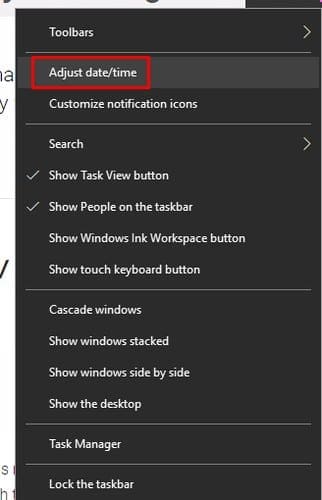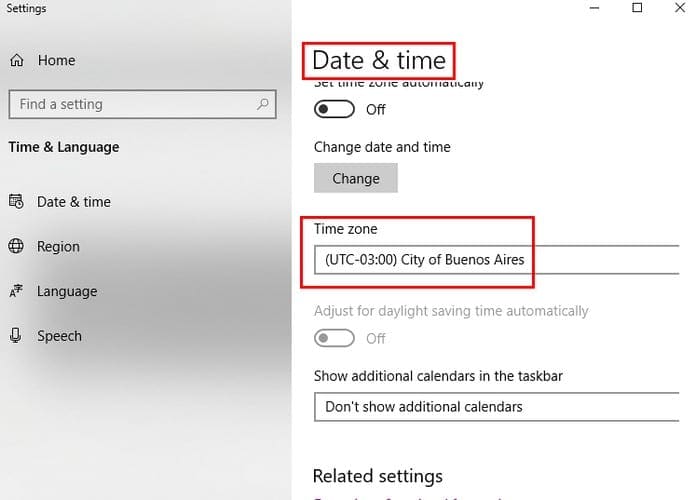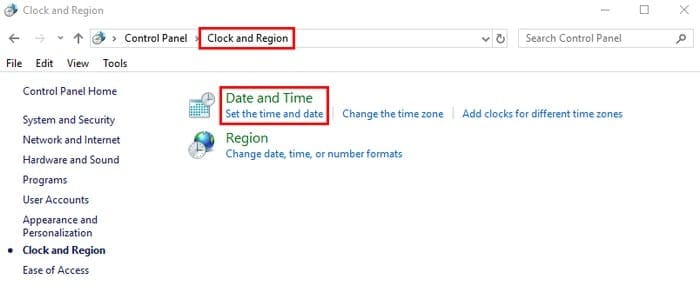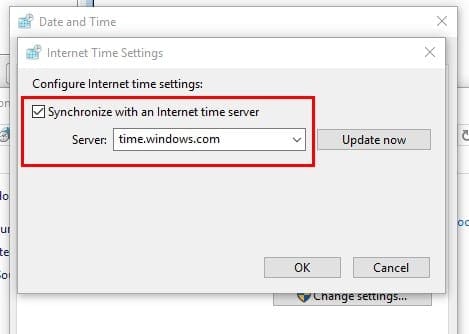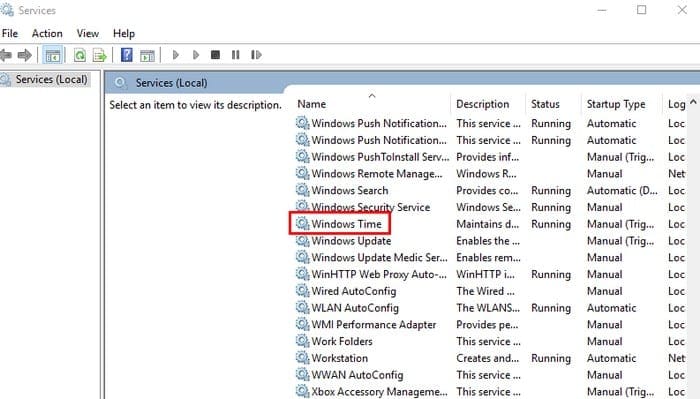Régen, amikor tudni akarta, hogy mennyi az idő, megnézte az óráját. Most, hogy mennyi az idő, a legtöbb ember a telefonját ellenőrzi, de vannak idők, amikor könnyebb megnézni az időt a számítógépén. Ez nem mindig lehetséges, mivel a Windows, akárcsak bármely más operációs rendszer, problémákkal küzdhet, és nem tudja megjeleníteni a megfelelő időt.
A számítógépének nem lesz drasztikus következménye, ha nem a megfelelő időt mutatja, de zavaró lehet. A Windows Time az a szolgáltatás, amelynek mindig a helyes időt kellene mutatnia a számítógépén, de egyik szolgáltatás sem tökéletes, és időnként hibázhat.
Tartalom
A Windows Time helytelen okai
Van néhány oka annak, hogy a Windows 10 számítógépe miért nem mutatja a helyes időt. Például lehet, hogy a megjelenített időzóna hibás.
Emellett, ha régi számítógépe van, a CMOS akkumulátor tönkrement. Hogyan befolyásolja az akkumulátor a számítógép idejét? Nos, a CMOS akkumulátor adja áramot a CMOS chipnek, és ez a chip tárolja a rendszer konfigurációs információit, amelyben benne van az idő és a dátum.
CMOS akkumulátor nélkül a chip nem tudja tárolni az idő és dátum információkat, amikor a számítógépét kikapcsolja. Akár hibás időzónáról van szó, akár sem, az alábbi tippek segíthetnek visszakerülni a helyes útra.
Hogyan javítsuk a hibás időt a Windows 11-ben
Tudomásom szerint az egyik oka annak, hogy hibás időt és dátumot lát, egy rossz CMOS akkumulátor. Az akkumulátor cseréje egyszerű és kezdők számára is barátságos. Először is, nyissa ki a számítógép házát, és keresse meg a CMOS akkumulátort, amely egy ezüstérmére hasonlít. Ezt az alaplapon találja.

Ha a CMOS akkumulátoron egy klipsz található, győződjön meg arról, hogy óvatosan húzza ki, és ne hajlítsa el a klipszet. Még ha nehezen is tudja kiemelni, ne hajlítsa el, különben az új CMOS akkumulátor nehezen marad a helyén. Ha a klipszet meghajlítja, újabb problémát kell majd megoldania.
Ha megvan az új akkumulátor, helyezze be ott, ahol a régi volt, és adja meg a CMOS értékeket. Kapcsolja be a számítógépet, és állítsa azokat alapértelmezett értékekre. Ne felejtse el elmenteni a megadott CMOS értékeket. Számos beállításhoz az F20 billentyű megnyomásával elmentheti az adatokat.
Néhány számítógép nem rendelkezik eltávolítható akkumulátorral, és csak a második akkumulátorhelyen engedi új akkumulátor beszerelését.
Hogyan állítsuk be a helyes időzónát a Windows-ban
Ahhoz, hogy a helyes időzónát hozzáadja, kattintson a jobb gombbal az időre a tálcán, és válassza az Idő/dátum módosítása lehetőséget.
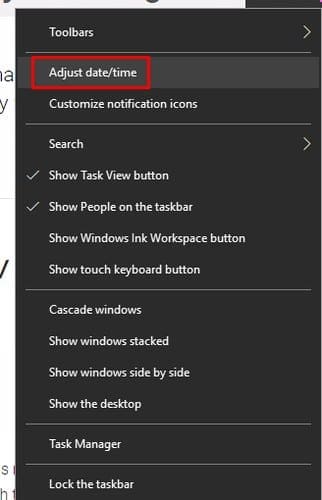
Görgesse le, amíg meg nem találja az időzóna szekciót, és nézze meg, hogy a megfelelő van-e kiválasztva. Ha változtatnia kell, kattintson a lefelé mutató nyílra, és nézze meg a felsorolt időzónákat.
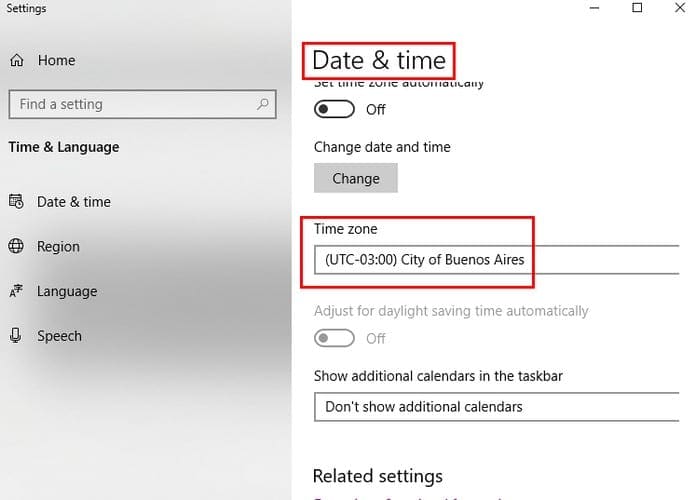
Lehetséges az időszolgáltató megváltoztatása is. Ezt úgy végezheti el, hogy megnyomja a Windows és az R gombot, hogy megnyissa a futtató ablakot. Amikor megnyílt, írja be a vezérlőpultot, majd kattintson az Óra és régió lehetőségre. Amikor megjelenik az új ablak, kattintson az idő és dátum beállítására.
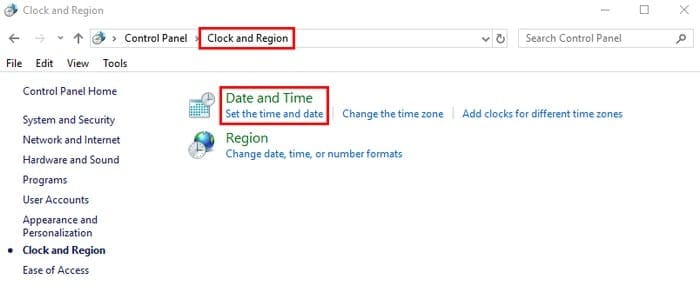
Az Idő és Dátum ablaknak meg kell jelennie, és amikor megjelenik, kattintson az Internet Time fülre. Kattintson az ablak közepén található Beállítások módosítása gombra, és az új ablakban jelölje be a Vezérlőpontba az Internetes időszolgáltatóval való szinkronizálás lehetőséget.
Amikor a szerver mező már nem szürke, kattintson a legördülő menüre, és válassza ki azt a rendszerdobozt, amelyhez szinkronizálni szeretné.
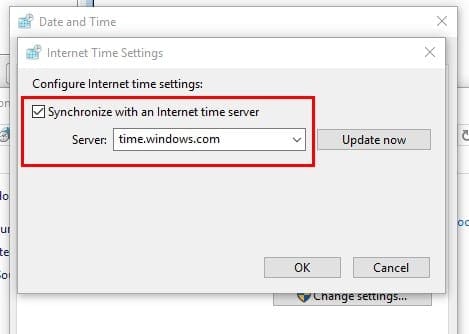
Miután kiválasztotta az időszolgáltatót, kattintson az Azonnali frissítés gombra a mellett. Ezt követően kattintson az OK gombra. Ha valaha vissza szeretné vonni ezt, törölje a jelölést az Internetes időszolgáltatóval való szinkronizálás lehetőségről.
Hogyan javítsuk a rossz szinkronizálást a Windows Time-ban
Lehet, hogy rossz szinkronizálási beállításokkal küzd. Ennek a lehetőségnek a kizárásához nyomja meg a Windows és az R billentyűket, hogy a futtató ablak megjelenjen. A dobozba írja be a services.msc lehetőséget, és a Szolgáltatások ablaknak meg kell jelennie.
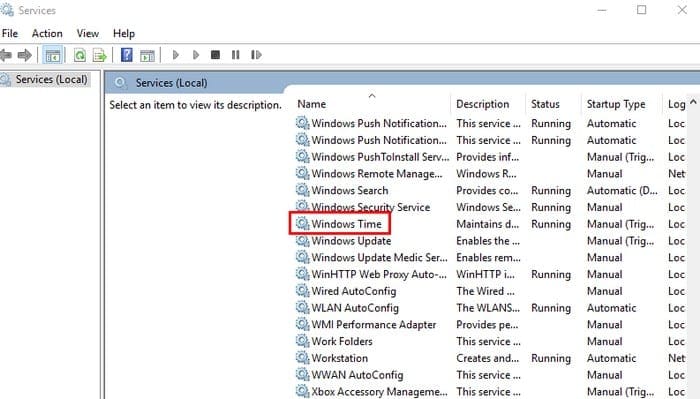
Használja a mellékelt sávot, hogy az összes lehetőség aljára lépjen a jobb oldalon, és kattintson a Windows Time-ra. Kattintson a Tulajdonságok lehetőségre, és amint ott van, állítsa be az Indítás típusát Automatikus-ra. A befejezéshez kattintson a Start gombra, majd az OK gombra.
Ha továbbra is problémái vannak, lehet, hogy a számítógép nem szinkronizálódik megfelelően az időszolgáltatóval. Próbálja ki a lépéseket a bejegyzésünkben “Javítás: A Windows nem szinkronizál az időszolgáltatóval“.
Következtetés
Ha a fenti tippek közül egyik sem működött, egy másik lehetőség az, hogy a számítógépe fertőzött lehet kártevőkkel. Végezzen el egy kártevőellenes vizsgálatot a számítógépén, hogy ezt a lehetőséget is kizárja. Mennyire szinkronizálatlan az idő a számítógépén? Ossza meg tapasztalatait velem az alábbi megjegyzésekben.